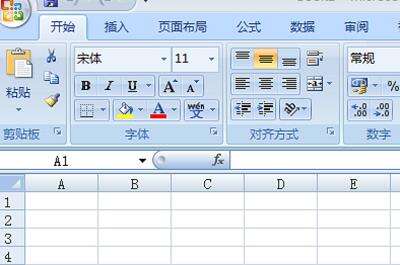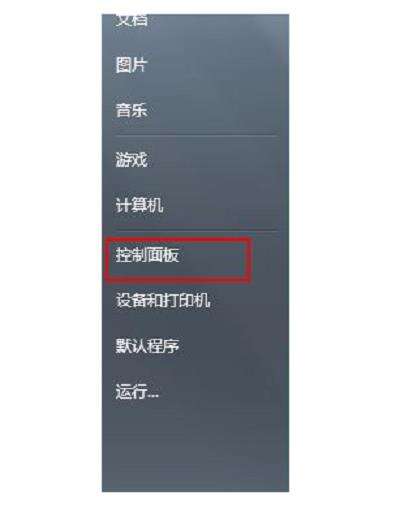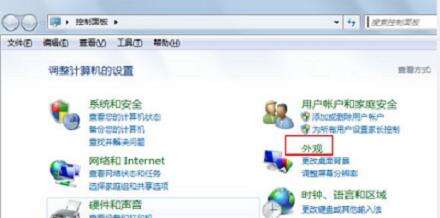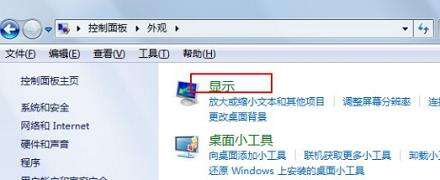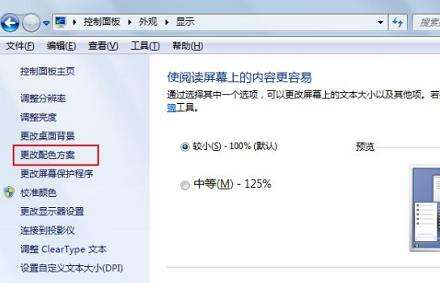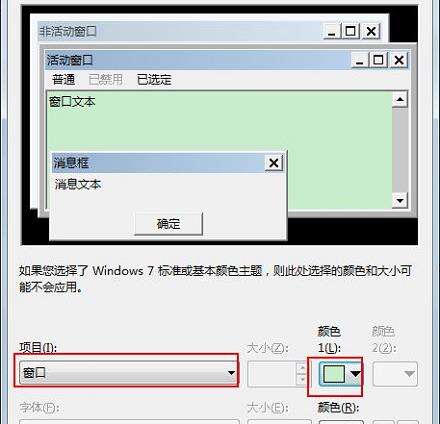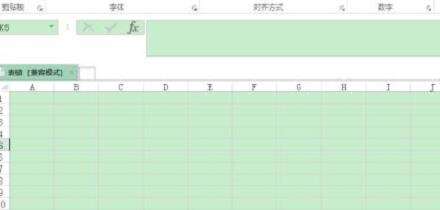win7excel表格底色变绿色
办公教程导读
收集整理了【win7excel表格底色变绿色】办公软件教程,小编现在分享给大家,供广大互联网技能从业者学习和参考。文章包含436字,纯文字阅读大概需要1分钟。
办公教程内容图文
2、然后我们找到开始栏目,右侧找到控制面板界面。
3、点开控制面板之后,我们找到外观栏目并且点击它。
4、接着再在弹出的栏目中选择显示。
5、点击后,我们再在新弹出来的对话框左侧找到“更改配色方案”并点击。
6、接着在弹出来的项目选择窗口中,我们找到浅绿色。
并且将色调改成85,饱和度改成123,亮度改成205。
接着再点击确定。
7、最后我们回到表格中,这个时候就可以看到表格背景已经被改成了绿色。
这样一来,就成功把win7excel表格底色变绿色了。
相关阅读:多个窗口独立显示
办公教程总结
以上是为您收集整理的【win7excel表格底色变绿色】办公软件教程的全部内容,希望文章能够帮你了解办公软件教程win7excel表格底色变绿色。
如果觉得办公软件教程内容还不错,欢迎将网站推荐给好友。